Für Inhalte auf einigen Websites wie Animationen, Videos und Spiele muss Flash Player installiert sein und in Ihrem Browser ausgeführt werden. Flash Player ermöglicht Ihrem Webbrowser, Multimedia-Inhalte auszuführen. Für Chrome-Benutzer ist der Flash Player bereits installiert, aber wenn Sie ein Chromium-Benutzer sind, müssen Sie ihn manuell installieren. Es sind viele Flash-Player verfügbar, aber für den heutigen Artikel verwenden wir Pepper Flash, das von Google verwaltet wird und neuer als der Adobe Flash-Player ist. Pepper Flash ist sowohl für Chrome- als auch für Chromium-Browser verfügbar, funktioniert aber nicht direkt für Firefox. Um es für Firefox zu verwenden, muss ein zusätzliches Paket installiert werden.
In diesem Artikel erfahren Sie, wie Sie Pepper Flash für Chromium- und Firefox-Browser installieren. Es ist wirklich einfach, also fangen wir an.
Wir werden Ubuntu 18.04 LTS OS verwenden, um das in diesem Artikel erwähnte Verfahren zu beschreiben.
Pepper Flash auf Ubuntu installieren
Führen Sie die folgenden Schritte aus, um den Pepper Flash Player auf Ubuntu 18.04 LTS zu installieren.
Schritt 1:Hinzufügen des kanonischen Partner-Repositorys
Das Pepper Flash-Plug-in wird vom Canonical Partners-Repository verwaltet. Wir müssen sein PPA zu unserem System-Repository hinzufügen. Öffnen Sie dazu das Terminal mit Strg+Alt+T Tastenkürzel und führen Sie dann den folgenden Befehl als sudo im Terminal aus:
$ sudo add-apt-repository "deb http://archive.canonical.com/ $(lsb_release -sc) partner"
Wenn Sie nach dem Passwort gefragt werden, geben Sie sudo password ein.
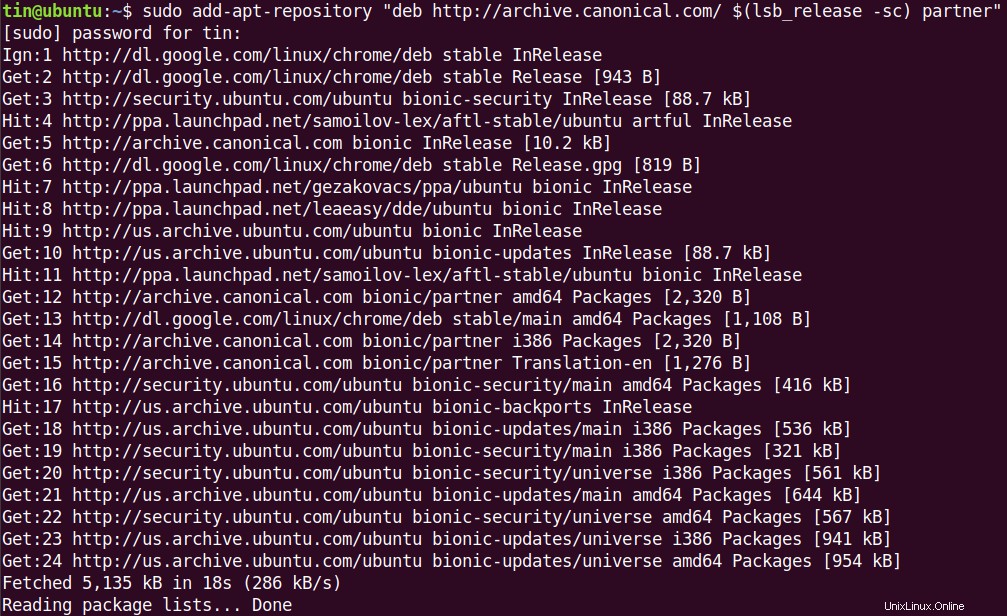
Schritt 2:Paketmanager aktualisieren
Jetzt müssen wir unseren apt-Paketmanager mit dem neuen Canonical Partners-Repository aktualisieren. Führen Sie den folgenden Befehl als sudo im Terminal aus, um apt-Repositories zu aktualisieren:
$ sudo apt update
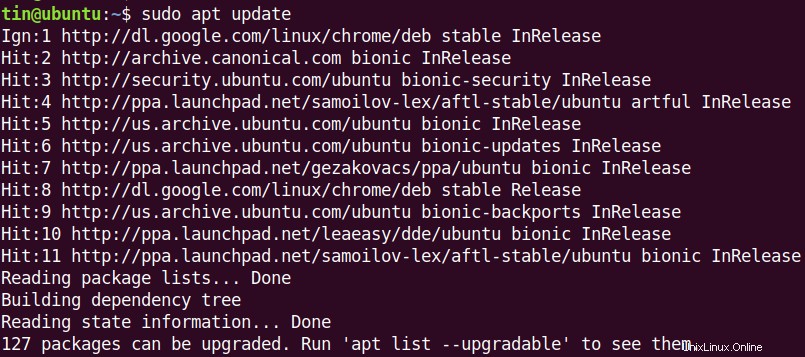
Schritt 3:Installieren Sie Pepper Flash für den Chromium-Browser
Führen Sie nach dem Hinzufügen und Aktualisieren der Repositories den folgenden Befehl im Terminal als sudo aus, um Pepper Flash zu installieren:
$ sudo apt -y install pepperflashplugin-nonfree
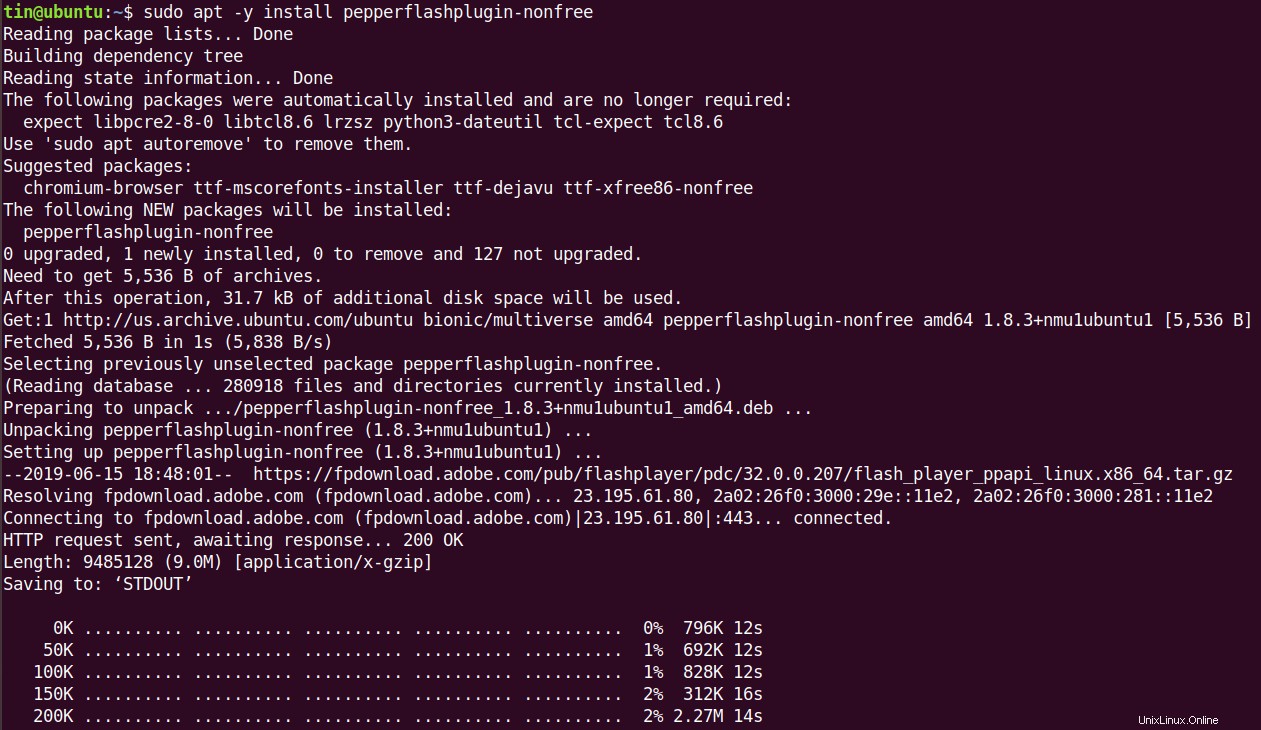
Um den Pepper Flash auf dem neuesten Stand zu halten, führen Sie den folgenden Befehl als sudo im Terminal aus:
$ sudo update-pepperflashplugin-nonfree --install

Schritt 4:Flash im Browser zulassen
Wenn die Installation abgeschlossen ist, müssen Sie sicherstellen, dass der Flash-Payer in Ihrem Chromium-Browser zugelassen ist. Öffnen Sie den Browser und geben Sie die folgende Adresse in die Adressleiste Ihres Browsers ein.
chrome://settings/content/flash
Schalten Sie dann den Schalter Zuerst fragen (empfohlen) ein
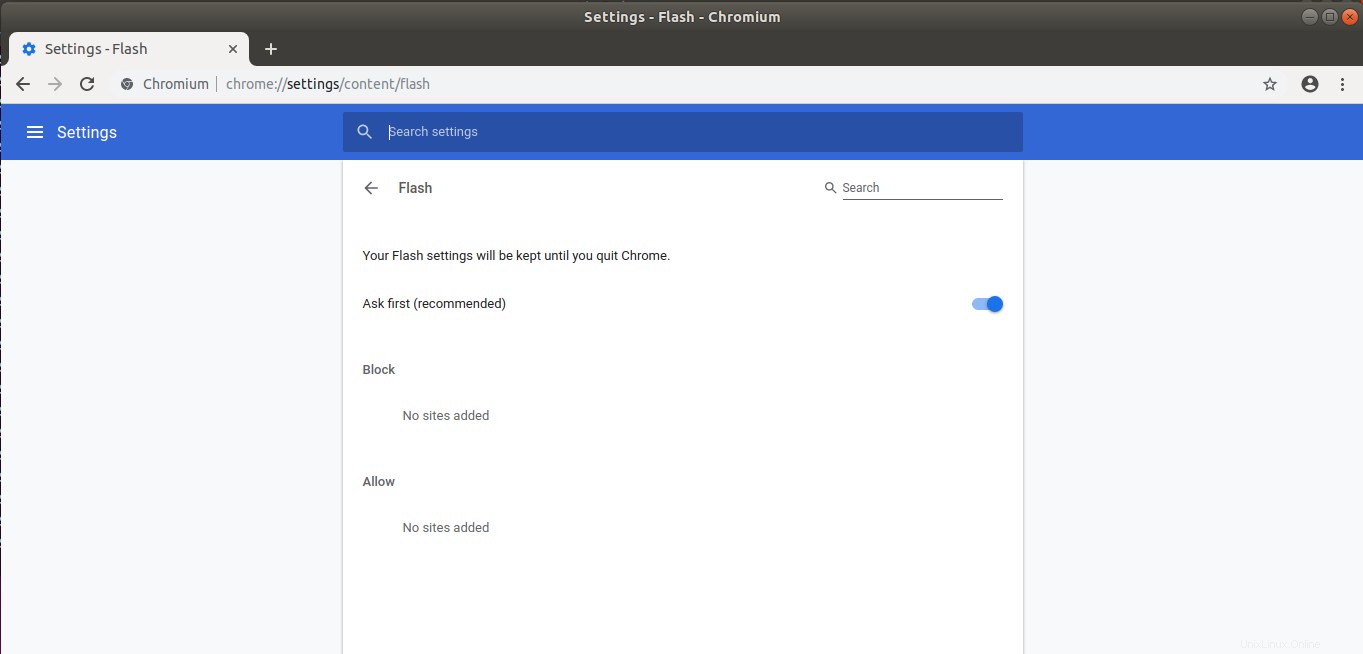
Starten Sie jetzt Ihren Chromium-Browser neu, damit die Änderungen wirksam werden.
Installieren von Pepper Flash für den Firefox-Browser
Um Pepper Flash in Firefox zu verwenden, müssen wir browser-plugin-freshplayer-pepperflash installieren . Führen Sie dazu den folgenden Befehl als sudo im Terminal aus:
$ sudo apt -y install browser-plugin-freshplayer-pepperflash
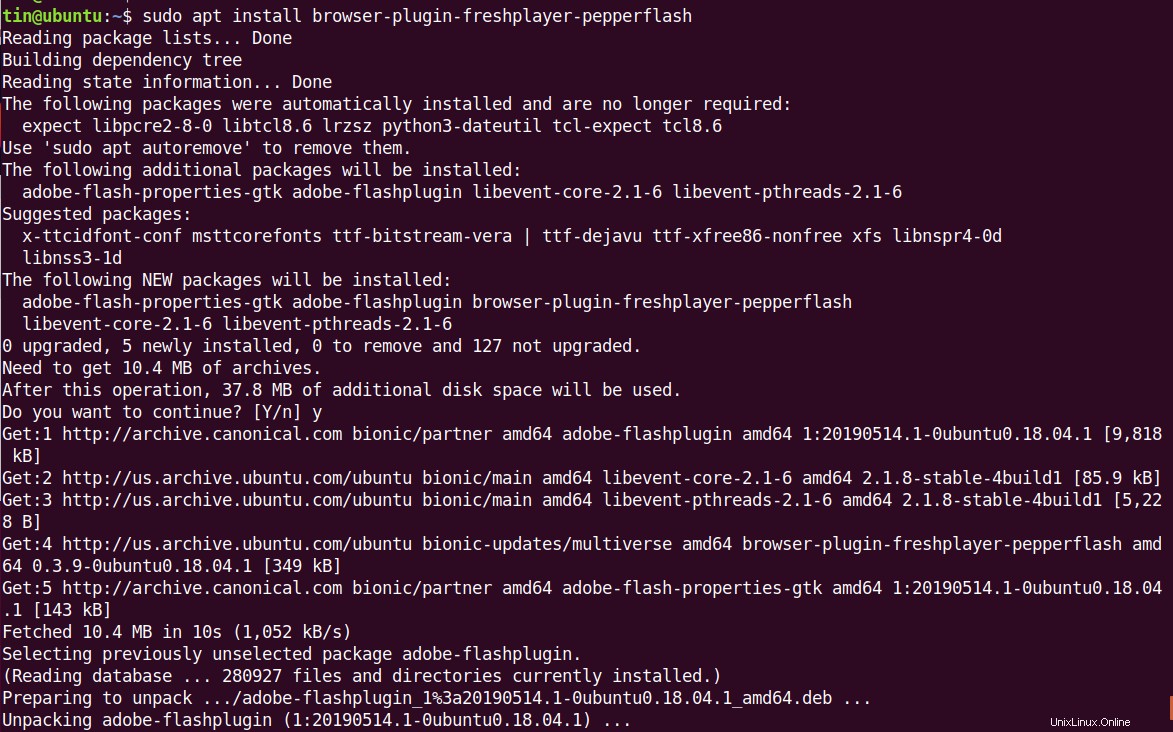
Um die von Ihnen verwendete Version von Pepper Flash anzuzeigen, führen Sie den folgenden Befehl im Terminal aus:
$ update-pepperflashplugin-nonfree --status
So einfach lässt sich der Pepper Flash Player für Chromium und Firefox auf Ubuntu 18.04 LTS installieren. Jetzt können Sie die Videos, Spiele und interaktiven Webinhalte in Ihrem Browser genießen.